Apple Music hat die Art und Weise, wie wir Musik hören, revolutioniert und bietet eine riesige Bibliothek an Songs, die uns jederzeit zur Verfügung steht. Mit dem Komfort, Songs zum Offline-Hören herunterzuladen, ist es eine fantastische Funktion, die sicherstellt, dass Sie keinen Beat verpassen. Es treten jedoch Probleme auf, wenn Apple Music lädt keine Songs herunter kann ziemlich entmutigend sein.
Wenn Sie mit dem Problem konfrontiert sind, dass Apple Music keine Titel herunterlädt, brauchen Sie sich keine Sorgen zu machen! In diesem Artikel gehen wir auf die möglichen Ursachen dieses Problems ein und geben Ihnen praktische Schritte zur Fehlerbehebung, damit Ihre Musik wieder reibungslos läuft. Außerdem zeigen wir Ihnen, wie Sie mit einem praktischen Apple Music Unlocking-Tool auf Ihre Lieblingssongs zugreifen können. Also lasst uns eintauchen und euer Apple Music-Erlebnis wieder auf den richtigen Weg bringen!
Inhaltsverzeichnis Teil Nr. 1: Die wichtigsten Gründe, warum Apple Music keine Songs herunterlädtTeil #2: Top-Möglichkeiten zur Behebung des Problems „Apple Music lädt keine Songs herunter“.Teil Nr. 3: Das beste Tool zum Hören von Apple MusicSchlussfolgerung
Teil Nr. 1: Die wichtigsten Gründe, warum Apple Music keine Songs herunterlädt
Sind Sie frustriert darüber, dass Ihr Apple Music keine Songs herunterlädt? Mach dir keine Sorgen, du bist nicht allein. Viele Benutzer sind schon einmal auf dieses Problem gestoßen, und es kann ziemlich verwirrend sein. Damit Sie besser verstehen, warum Ihre Songs möglicherweise nicht heruntergeladen werden, wollen wir einige der häufigsten Gründe für dieses Problem untersuchen.
Probleme mit der Internetverbindung:
Eine der Hauptursachen dafür, dass Songs nicht auf Apple Music heruntergeladen werden, ist eine schlechte Internetverbindung. Stellen Sie sicher, dass Sie über eine stabile und zuverlässige Internetverbindung verfügen, unabhängig davon, ob Sie WLAN oder Mobilfunkdaten nutzen, da Unterbrechungen oder schwache Signale erfolgreiche Downloads verhindern können.
Speicherplatz nicht ausreichend:
Wenn Ihr Gerät nicht über genügend freien Speicherplatz verfügt, kann es sein, dass Apple Music Probleme beim Herunterladen von Titeln hat. Überprüfen Sie Ihren verfügbaren Speicherplatz und stellen Sie sicher, dass ausreichend Platz für die Musikdateien vorhanden ist, die Sie herunterladen möchten.
Status des Apple Music-Abonnements:
Zum Herunterladen von Songs ist ein aktives Abonnement von Apple Music unerlässlich. Wenn Ihr Abonnement abgelaufen ist oder Abrechnungsprobleme aufgetreten sind, können Sie möglicherweise keine neuen Songs mehr herunterladen. Überprüfen Sie Ihren Abonnementstatus im App Store oder in iTunes und stellen Sie sicher, dass er aktuell ist.
DRM-Einschränkungen:
Digital Rights Management (DRM) dient dem Schutz urheberrechtlich geschützter Inhalte. Für einige Songs auf Apple Music gelten möglicherweise DRM-Einschränkungen, sodass sie nicht heruntergeladen werden können. Überprüfen Sie, ob für die Songs, die Sie herunterladen möchten, vom Urheberrechtsinhaber DRM-Einschränkungen gelten. Auf einigen anderen Plattformen wie Spotify gibt es eine Möglichkeit dazu umgehen Sie das DRM von Spotify durch den Einsatz von Software Dritter. Können wir das Gleiche auch für Apple Music tun? Weiter lesen.
Software-Updates:
Veraltete Software kann zu Kompatibilitätsproblemen führen, einschließlich Problemen beim Herunterladen von Songs. Stellen Sie sicher, dass sowohl Ihre Apple Music-App als auch Ihr iOS- oder macOS-System auf dem neuesten Stand sind, um mögliche Störungen zu vermeiden.
Temporäre Serverprobleme:
Apple Music ist für die Bereitstellung von Inhalten auf Server angewiesen, und gelegentlich kann es auf diesen Servern zu vorübergehenden Ausfallzeiten oder Problemen kommen. Suchen Sie nach Serviceankündigungen oder bekannten Ausfällen, um serverbezogene Probleme auszuschließen.
Falsche Apple-ID-Einstellungen:
Stellen Sie sicher, dass Sie mit der richtigen Apple-ID angemeldet sind, die Ihrem Apple Music-Abonnement zugeordnet ist. Die Verwendung einer anderen Apple-ID kann dazu führen, dass Sie keine Songs herunterladen können.
Download-Limits:
Apple Music legt bestimmte Beschränkungen hinsichtlich der Anzahl der Songs fest, die Sie gleichzeitig oder innerhalb eines bestimmten Zeitraums herunterladen können. Überprüfen Sie, ob Sie diese Grenzwerte überschritten haben, da dadurch weitere Downloads verhindert werden können, bis die Einschränkungen zurückgesetzt werden.
Regionale Einschränkungen:
Einige Songs können aufgrund von Lizenzvereinbarungen regionalen Beschränkungen unterliegen. Wenn Sie sich an einem Ort befinden, an dem bestimmte Songs nicht zum Download verfügbar sind, können Sie sie nicht über Apple Music herunterladen.
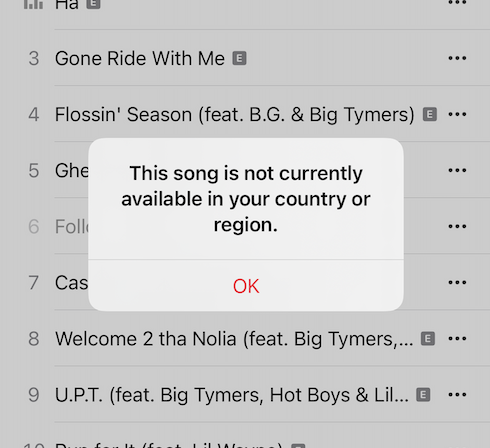
Beschädigte Musikbibliothek:
In manchen Fällen kann eine beschädigte Musikbibliothek den Downloadvorgang beeinträchtigen. Das Wiederherstellen Ihrer Musikbibliothek oder das Aktualisieren des Caches der Apple Music-App kann zur Behebung dieses Problems beitragen.
Vorübergehende Störungen:
Manchmal können technische Störungen in der Apple Music-App oder auf Ihrem Gerät auftreten, die dazu führen, dass Songs nicht heruntergeladen werden. Durch einen Neustart Ihres Geräts oder ein erzwungenes Beenden der Apple Music-App können diese vorübergehenden Probleme behoben werden.
Restriktive Inhaltseinstellungen:
Wenn Sie auf Ihrem Gerät Inhaltsbeschränkungen oder Kindersicherungen aktiviert haben, kann es sein, dass das Herunterladen bestimmter Songs verhindert wird. Überprüfen Sie die Einstellungen Ihres Geräts und stellen Sie sicher, dass keine Einschränkungen bestehen, die das Herunterladen von Songs blockieren könnten.
Synchronisierung der iCloud-Musikbibliothek:
Wenn Sie die iCloud-Musikbibliothek aktiviert haben, ist es möglich, dass Synchronisierungsprobleme zwischen Ihrem Gerät und iCloud Probleme beim Herunterladen von Songs verursachen. Versuchen Sie, die Funktion „iCloud-Musikbibliothek“ aus- und wieder einzuschalten, um die Synchronisierung zu aktualisieren.
Beschädigte Songdateien:
Gelegentlich können einzelne Songdateien beschädigt oder unvollständig sein, sodass sie nicht heruntergeladen werden können. Wenn dieses Problem bei bestimmten Titeln auftritt, entfernen Sie diese aus Ihrer Bibliothek und fügen Sie sie erneut hinzu, um einen neuen Download zu starten.
Probleme mit dem App-Cache:
Die Apple Music App kann im Laufe der Zeit temporäre Cache-Dateien ansammeln, was zu Leistungsproblemen führen kann. Das Leeren des Caches der App oder eine Neuinstallation der App kann zur Lösung etwaiger Cache-Probleme beitragen.
Durch die Berücksichtigung dieser zusätzlichen Faktoren können Sie das Problem, dass Songs nicht heruntergeladen werden können, genauer diagnostizieren Apple Music. Im nächsten Teil des Artikels werden wir uns mit spezifischen Schritten und Lösungen zur Fehlerbehebung befassen, um jede dieser potenziellen Ursachen zu beheben und Ihnen dabei zu helfen, das Problem zu überwinden und nahtlose Song-Downloads auf Apple Music zu genießen.
Teil #2: Top-Möglichkeiten zur Behebung des Problems „Apple Music lädt keine Songs herunter“.
Es kann frustrierend sein, wenn Apple Music keine Titel herunterlädt. Es gibt jedoch mehrere Schritte zur Fehlerbehebung, mit denen Sie dieses Problem beheben können. Sehen wir uns die besten Möglichkeiten zur Behebung des Problems „Apple Music lädt keine Songs herunter“ an:
Überprüfen Sie die Internetverbindung:
Eine stabile und zuverlässige Internetverbindung ist notwendig. Wechseln Sie zwischen WLAN und Mobilfunkdaten, um zu sehen, ob eine Verbindung besser funktioniert als die andere. Setzen Sie bei Bedarf Ihre Netzwerkeinstellungen zurück oder starten Sie Ihren Router neu, um Verbindungsprobleme zu beheben.
Speicherplatz freigeben:
Wenn auf Ihrem Gerät nicht mehr genügend Speicherplatz vorhanden ist, kann dies das Herunterladen von Songs behindern. Löschen Sie unnötige Dateien oder Apps, um mehr Platz für Musik-Downloads zu schaffen. Sie können auch nicht verwendete Apps auslagern oder die Option „Speicher optimieren "-Funktion zur automatischen Verwaltung des Speichers Ihres Geräts.
Überprüfen Sie das Apple Music-Abonnement:
Bestätigen Sie, dass Ihr Apple Music-Abonnement aktiv und in gutem Zustand ist. Öffnen Sie den App Store oder iTunes und überprüfen Sie Ihre Kontodaten, um sicherzustellen, dass keine Abrechnungsprobleme oder Abonnementabläufe vorliegen.
Aktualisieren Sie die Apple Music- und Gerätesoftware:
Für ein reibungsloses Funktionieren ist es entscheidend, die Software Ihrer Apple Music-App und Ihres Geräts auf dem neuesten Stand zu halten. Suchen Sie im App Store (iOS) oder in den Systemeinstellungen (macOS) nach Updates und installieren Sie alle verfügbaren Updates sowohl für die App als auch für Ihr Betriebssystem.
Deaktivieren Sie die iCloud-Musikbibliothek und aktivieren Sie sie erneut:
Wenn Sie die iCloud-Musikbibliothek aktiviert haben, kann das Deaktivieren und erneute Aktivieren dazu beitragen, die Synchronisierung zu aktualisieren und etwaige Synchronisierungsprobleme zu beheben. Gehe zu Einstellungen > Musik (oder iTunes & App Store unter macOS), schalten Sie die iCloud-Musikbibliothek aus, warten Sie einen Moment und schalten Sie sie dann wieder ein.
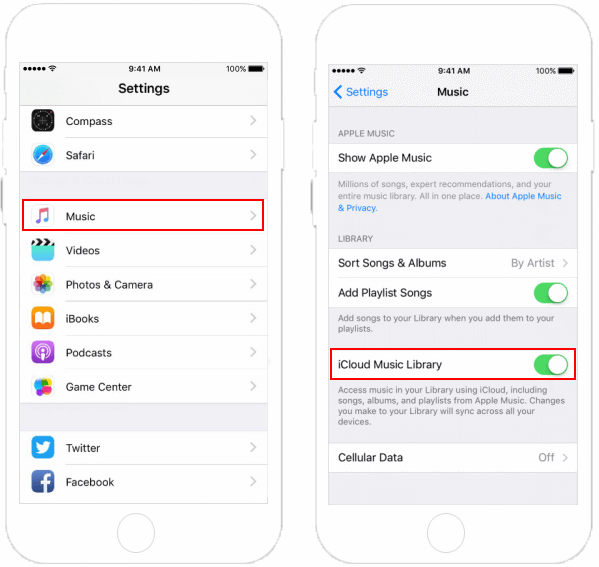
Zurücksetzen der Apple Music-Einstellungen:
Durch das Zurücksetzen der Apple Music-Einstellungen können häufig zugrunde liegende Probleme behoben werden. Auf iOS, Zu gehen Einstellungen > Musik > Musikbibliothek zurücksetzen. Auf macOS, öffnen Sie die Musik-App, klicken Sie Musik in der Menüleiste und wählen Sie aus Voreinstellungen. Klicken Sie dann auf Allgemein Registerkarte und klicken Sie auf die Zurücksetzen Schaltfläche neben „Musikbibliothek zurücksetzen“.
Abmelden und wieder anmelden:
Melden Sie sich in der Apple Music-App von Ihrer Apple-ID ab und wieder an, um die Einstellungen und Authentifizierung der App zu aktualisieren. Auf iOS, Zu gehen Einstellungen > [Ihr Name] > iTunes & App Store, tippen Sie auf Ihre apple ID, und wähle "Abmelden ". Auf macOS, öffnen Sie die Musik-App, klicken Sie Einstellungen in der Menüleiste und wählen Sie aus Abmelden.
Überprüfen Sie die Datums- und Uhrzeiteinstellungen:
Stellen Sie sicher, dass die Datums- und Uhrzeiteinstellungen auf Ihrem Gerät korrekt sind. Falsche Datums- und Uhrzeiteinstellungen können manchmal zu Problemen beim Herunterladen von Songs führen. Gehe zu Einstellungen> Allgemein> Datum & Uhrzeit und aktivieren Sie die Option „Automatisch einstellen " Möglichkeit.
Netzwerkeinstellungen zurücksetzen:
Durch das Zurücksetzen Ihrer Netzwerkeinstellungen können alle netzwerkbezogenen Probleme behoben werden, die möglicherweise Probleme beim Herunterladen von Songs verursachen. Gehe zu Einstellungen> Allgemein> Zurücksetzen und wählen Sie "Netzwerkeinstellungen zurücksetzen ". Denken Sie daran, dass dadurch Ihre gespeicherten WLAN-Netzwerke und deren Passwörter gelöscht werden. Stellen Sie daher sicher, dass Sie diese Details zur Hand haben.
Versuchen Sie es mit einer anderen Apple-ID:
Wenn Sie Zugriff auf eine andere Apple-ID mit einem aktiven Apple Music-Abonnement haben, versuchen Sie, sich mit dieser ID anzumelden, um zu sehen, ob das Problem weiterhin besteht. Dies kann dabei helfen, festzustellen, ob das Problem spezifisch für Ihr Konto oder Gerät ist.
VPN oder Proxy deaktivieren:
Wenn Sie eine verwenden VPN oder Proxy auf Ihrem Gerät, deaktivieren Sie ihn vorübergehend. Es gibt Zeiten, in denen Netzwerkkonfigurationen den Downloadvorgang tatsächlich beeinträchtigen können. Versuchen Sie nach dem Deaktivieren des VPN oder Proxys erneut, die Songs herunterzuladen.
Apple Music App löschen und neu installieren:
Durch das Löschen der Apple Music-App von Ihrem Gerät und deren erneute Installation können hartnäckige Probleme manchmal behoben werden. Halten Sie das App-Symbol gedrückt und tippen Sie auf „App löschen "Option, und installieren Sie es dann erneut aus dem App Store.
Gerät wiederherstellen:
Als letzten Ausweg können Sie erwägen, Ihr Gerät auf die Werkseinstellungen zurückzusetzen. Stellen Sie vorher sicher, dass Sie alle Ihre Daten sichern. Durch die Wiederherstellung Ihres Geräts können Sie etwaige Softwareprobleme beseitigen, die das Herunterladen von Songs beeinträchtigen könnten. Gehe zu Einstellungen > Allgemein > Zurücksetzen > Gesamten Inhalt löschen und Einstellungen um den Wiederherstellungsprozess einzuleiten.
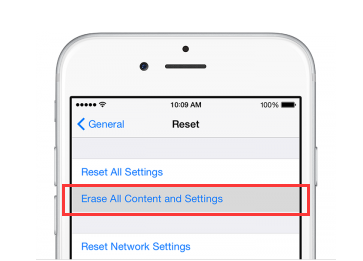
Kontakt Apple-Support:
Wenn Sie die oben genannten Schritte ausprobiert haben und immer noch keine Songs auf Apple Music herunterladen können, sollten Sie sich für weitere Unterstützung an den Apple Support wenden. Sie können Ihnen individuelle Beratung bieten und das Problem speziell für Ihr Gerät und Ihr Konto beheben.
Teil Nr. 3: Das beste Tool zum Hören von Apple Music
Wenn das Problem Apple Music lädt keine Songs herunter Wenn das Problem weiterhin besteht, können Sie ein Tool eines Drittanbieters verwenden. Der effektivste Weg, dies zu erreichen, ist die Verwendung von iOS-Unlockern Apple Music Unlocker Werkzeug. Mit diesem Tool können Sie ganz einfach Ihre Apple Music-Titel abrufen.
Kostenlos herunterladen Kostenlos herunterladen
Sobald Sie die Songs auf Ihrem Computer gespeichert haben, können Sie sie auf verschiedene Geräte übertragen. Sprechen über Spielen Sie Ihre Lieblingsmusik von Apple auf dem iPod ab oder Watch, das ist eine andere Erfahrung.
Führen Sie die folgenden Schritte aus, um dies zu erreichen:
- Installieren Sie iTunes auf Ihrem Computer und melden Sie sich an.
- Starten Sie die Apple Music Unlocker-Software.
- Klicken Sie auf "Öffnen Sie den Apple-Webplayer " Möglichkeit.
- Melden Sie sich in der oberen rechten Ecke des Fensters mit Ihrer Apple-ID an.
- Wählen Sie den gewünschten Songtitel oder Playlist-Titel aus und ziehen Sie ihn auf das rote Hinzufügen-Symbol, um einen bestimmten Song oder eine bestimmte Playlist auszuwählen.
- Alternativ öffnen Sie die Playlist und klicken auf rotes Symbol hinzufügen um alle Songs aus der Playlist hinzuzufügen.
- Entscheiden Sie sich für das gewünschte Ausgabeformat für Ihre konvertierten Dateien, z. B. MP3, M4A, WAV oder FLAC.
- Wenn Sie den Speicherort des Ausgabeordners ändern möchten, können Sie dies an dieser Stelle tun, um anzugeben, wo die konvertierten Dateien gespeichert werden sollen.
- Wählen Sie beides "Konvertieren "Oder"Konvertieren alle " um den Konvertierungsprozess zu starten.

Menschen Auch Lesen So laden Sie YouTube-Musik ohne Premium herunter: Top-Methoden ANLEITUNG: Top-Tricks zum Übertragen von iTunes-Hörbüchern auf das iPhone
Schlussfolgerung
Abschließend: Schwierigkeiten mit Apple Music lädt keine Songs herunter kann eine frustrierende Erfahrung sein. Mit den richtigen Tools und Lösungen können Sie dieses Problem jedoch überwinden und Ihre Lieblingstitel problemlos genießen. Ein sehr empfehlenswertes Tool zum effizienten Abrufen Ihrer Apple Music-Titel ist der Apple Music Unlocker von iOS-Unlocker.
Indem Sie den Schritt-für-Schritt-Anweisungen der Apple Music Unlocker-Software folgen, können Sie ganz einfach die gewünschten Songs oder Playlists auswählen und sie in verschiedene Formate wie MP3, M4A, FLAC oder WAV konvertieren. Dadurch erhalten Sie die Freiheit, auf mehreren Geräten und Plattformen auf Ihre heruntergeladenen Songs zuzugreifen.
Geschrieben von Rosie
Letzte Aktualisierung: 2023-05-25